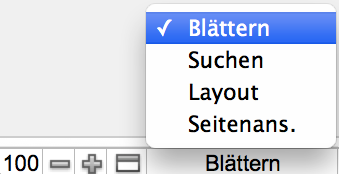Erläuterung der FileMaker Pro-Anzeigemodi
In FileMaker Pro arbeiten Sie mit Daten in den Modi Blättern, Suchen, Layout oder Seitenansicht. Sie können einen Modus aus dem Menü "Ansicht" oder dem Einblendmenü "Modus" unten im Dokumentfenster wählen.
Sie können die Modi auch durch Klicken der Schaltflächen in der Statussymbolleiste wechseln Die Schaltflächen in der Statussymbolleiste variieren abhängig vom aktuellen Modus. Sie können die in jedem Modus verfügbaren Schaltflächen anpassen, indem Sie die Statussymbolleiste anpassen. Weitere Informationen finden Sie unter Verwenden der Statussymbolleiste.
|
Suche abbrechen, dann Layout bearbeiten
|
||
|
Suche abbrechen, dann Seitenansicht
|
|
•
|
Layout bearbeiten ist in der Tabellenansicht nicht verfügbar. Wenn Sie sich in der Tabellenansicht befinden, müssen Sie in die Formular- oder Listenansicht wechseln, um auf die Schaltfläche "Layout bearbeiten" zuzugreifen.
|
|
•
|
Layout verlassen bringt Sie in den Modus zurück, in dem Sie vorher gearbeitet haben. Wenn Sie zum Beispiel im Blätternmodus arbeiten und in den Layoutmodus gewechselt haben, bringt Sie das Klicken auf "Layout verlassen" zurück in den Blätternmodus. Um in einen anderen Modus zu wechseln, ziehen Sie die Tabelle oben zu Rate.
|
•
|
Um vom Seitenansichtsmodus in einen anderen Modus zu wechseln, klicken Sie auf Seitenansicht verlassen.
|
Seitenansicht verlassen bringt Sie in den Modus zurück, in dem Sie vorher gearbeitet haben. Wenn Sie zum Beispiel im Layoutmodus arbeiten und in den Seitenansichtsmodus gewechselt haben, bringt Sie das Klicken auf "Seitenansicht verlassen" zurück in den Layoutmodus. Um in einen anderen Modus zu wechseln, ziehen Sie die Tabelle oben zu Rate.